כיצד לשנות את שפת המערכת ב- Windows 10
Windows / / August 04, 2021
פרסומות
במדריך זה נראה לכם את השלבים לשינוי שפת המערכת ב- Windows 10. כאשר אתה עובר את ההתקנה הראשונית של Windows, נדרש לבחור את שפת התצוגה של המחשב האישי שלך. אך מה אם תרצה לשנות זאת בשלב מאוחר יותר? ובכן, למרבה המזל, אתה לא צריך לעבור את ההתקנה מחדש. קיימת תכונה אפויה במחשב Windows שלך המאפשרת לבצע את המשימה האמורה ללא כל בעיה.
מבחינת הסיבה לשינוי השפה, יכול להיות שיש הרבה. לדוגמה, אם אתה מעדיף להשתמש בשפה אחרת או שקנית מחשב משומש שהוגדר מראש עם שפה זרה, המדריך הזה יעזור לך. כמו כן, אם עוברים לאזור חדש ומבקשים שהמחשב האישי שלך יהיה מסונכרן עם השפה המקומית, תוכל גם להפנות להוראות שלהלן. בהערה זו, בואו נמשיך עם המדריך לשינוי שפת המערכת ב- Windows 10.

כיצד לשנות את שפת המערכת ב- Windows 10
אם המחשב Windows 10 שלך חתום באמצעות חשבון מיקרוסופט, כל המכשירים המחוברים לחשבון זה יעברו גם כן שינוי זה. אם אינך רוצה שזה יקרה, עליך לשקול להשבית פונקציונליות זו של סינכרון שפות. לשם כך, פתח את דף ההגדרות ועבור אל חשבונות.
פרסומות

לאחר מכן עבור לסנכרן את ההגדרות שלך משורת התפריטים השמאלית והשבית את החלפת העדפות השפה. זהו זה. מעתה ואילך, שינוי שפת המערכת יוגבל רק למחשב הנוכחי שבו מתבצעים השלבים הבאים. עם זאת, בואו נמשיך עם המדריך לשינוי שפת המערכת ב- Windows 10.
שלבי הדרכה
- ראשית, השתמש בשילובי מקשי הקיצור של Windows + I כדי להפעיל את דף ההגדרות. ואז עבור לקטע זמן ושפה.

- בתוך זה, בחר שפה משורת התפריטים השמאלית. לאחר מכן לחץ על "הוסף שפה מועדפת" בקטע שפות מועדפות.

- בחר את השפה הרצויה מהרשימה ולחץ על הבא.

- ואז סמן את כל תכונות השפה המשויכות ולחץ על התקן. השפה המועדפת עליך תורד כעת למחשב האישי שלך.
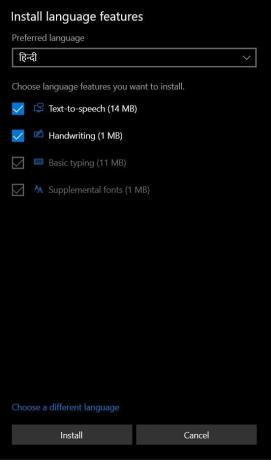
- לאחר שתסיים, חזור לדף אזור ושפה ולחץ על השפה שבחרת זה עתה.
- כעת תראה שלוש אפשרויות: הגדר כברירת מחדל, אפשרויות והסר. לחץ על הגדר כברירת מחדל כדי לשנות את שפת המערכת ב- Windows 10.

- כעת הנחיית Windows תבקש ממך לצאת בכדי שהשינוי יתרחש. אז לחץ על כן, צא עכשיו.
- ואז היכנס שוב למחשב האישי ועם זה שינית את שפת המערכת ב- Windows 10. עם זאת, מסך הפתיחה (כניסה / יציאה, כיבוי), חשבון המערכת ושפות המסך של חשבון משתמש חדש עדיין לא השתנו.
- לשם כך, עבור אל לוח הבקרה ושנה את אפשרות 'תצוגה לפי' לסמלים גדולים.
- בחר אזורים מהרשימה ועבר לחלק הניהולי. לחץ על כפתור הגדרות ההעתקה.

- לאחר מכן, תחת הקטע "העתק את ההגדרות הנוכחיות שלך ל", הפעל את האפשרויות "מסך הפתיחה וחשבונות המערכת" והן "חשבונות משתמש חדשים".
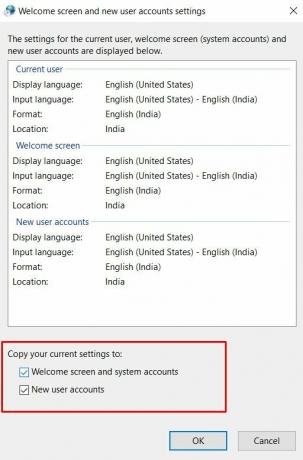
- לבסוף, לחץ על אישור> החל> אישור והפעל מחדש את המחשב האישי.
זהו זה. אלה היו הצעדים לשינוי שפת המערכת ב- Windows 10. אם יש לך שאלות, אנא יידע אותנו בסעיף ההערות למטה. לסיום, הנה כמה טיפים וטריקים לאייפון, טיפים וטריקים למחשב, ו טיפים וטריק של Android שאתה צריך לבדוק גם כן.

![הורד התקן את הקושחה של Huawei Mate 9 B360 Oreo [8.0.0.360]](/f/0fdf3010fc7322d772d09e735cadc250.jpeg?width=288&height=384)

